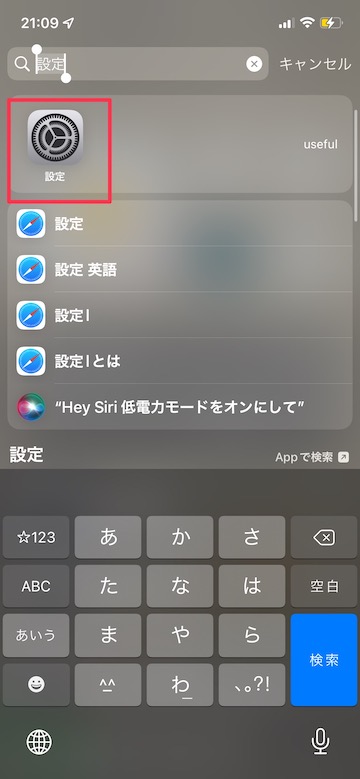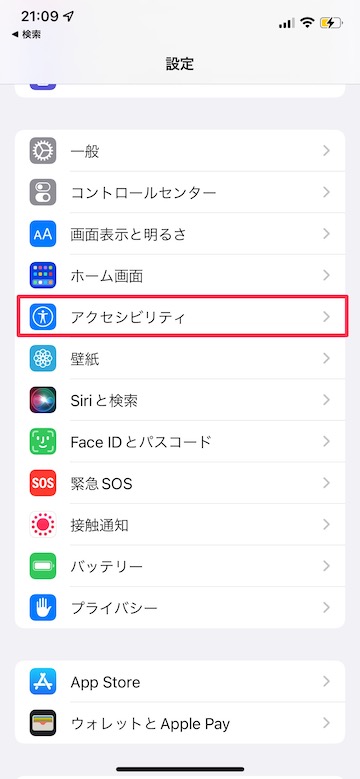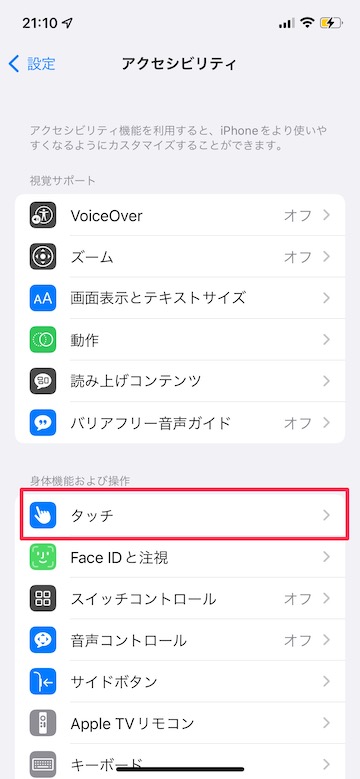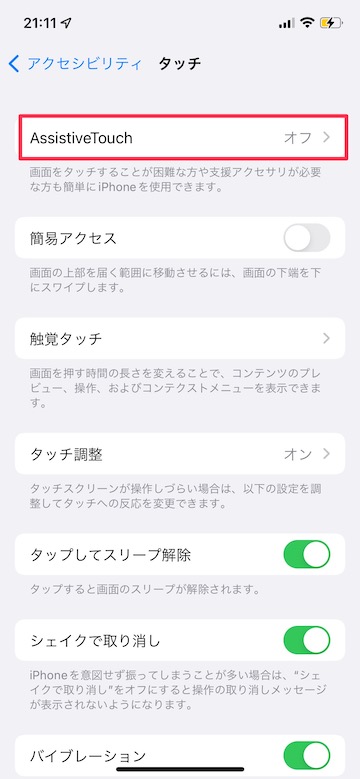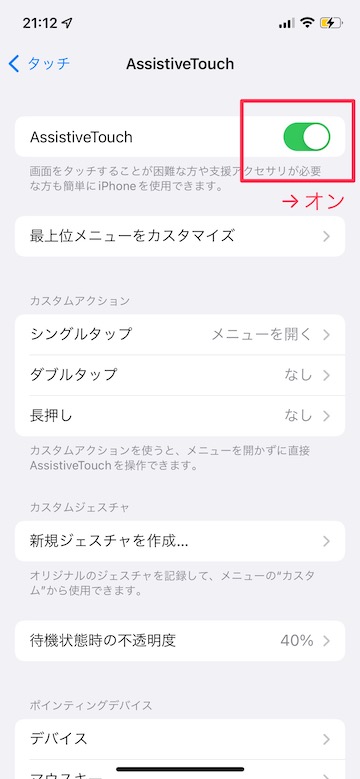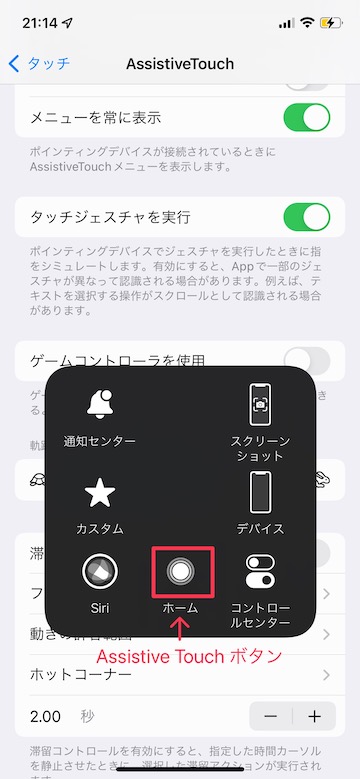【Tips】iPhoneの仮想ホームボタン「Assistive Touch」を有効にする方法

目次
iPhoneの「Assistive Touch」機能を使いたい

Assistive Touchとは、画面上に表示されるホームボタンのようなマークから様々なiPhoneの操作ができる便利な機能です。
Assistive Touchを有効にすると、画面上に表示されるマークをタップしてホーム画面やコントロールセンターの表示、スクリーンショットの撮影といった操作ができるようになります。
このAssistive Touchマークは画面上の好きな位置に移動させることができます。
Assistive Touchの設定方法
1
「設定」アプリを開きます
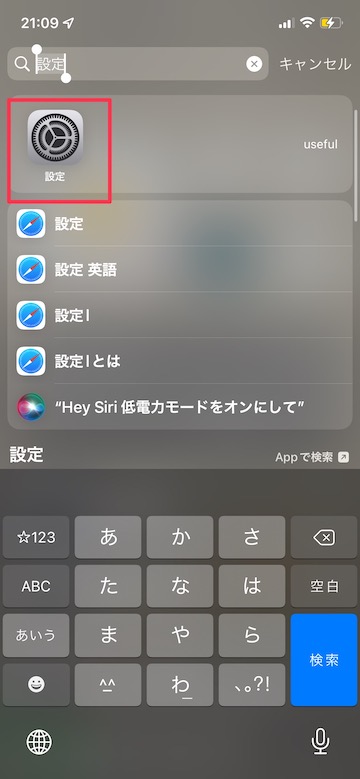 標準インストールの「設定」アプリを起動します
標準インストールの「設定」アプリを起動します
2
「アクセシビリティ」をタップします
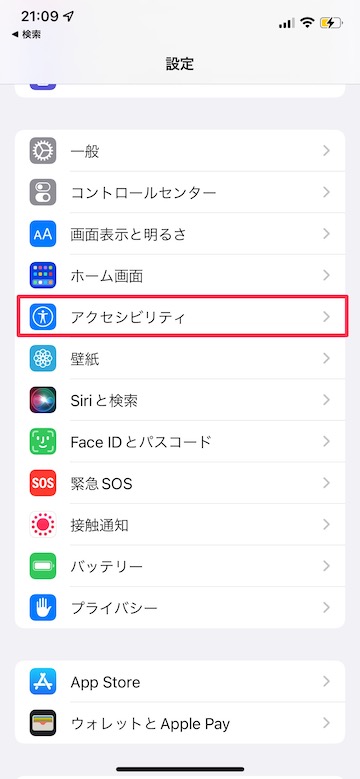 画面をスクロールし「アクセシビリティ」をタップします
画面をスクロールし「アクセシビリティ」をタップします
3
「タッチ」をタップします
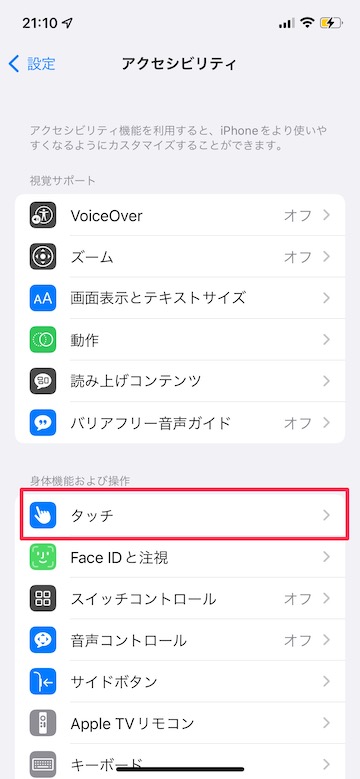 「タッチ」をタップします
「タッチ」をタップします
4
「Assistive Touch」をタップします
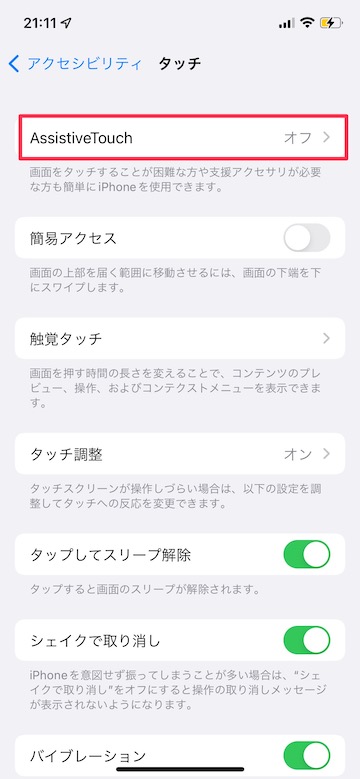 「Assistive Touch」をタップします
「Assistive Touch」をタップします
5
「Assistive Touch」をオンにします
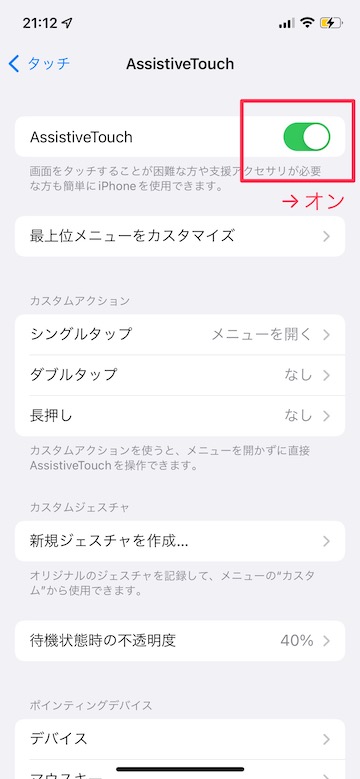 「Assistive Touch」右横のスイッチをオンにします
「Assistive Touch」右横のスイッチをオンにします
画面上に「Assistive Touch」の丸いボタンが表示されます
6
「Assistive Touch」のメニューを表示します
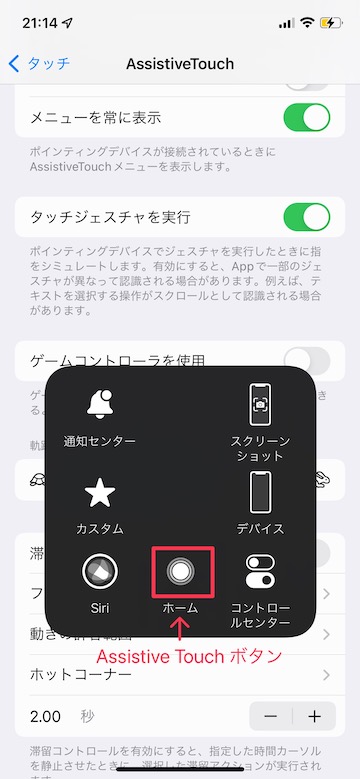 画面上に現れる「Assistive Touch」ボタンをタップするとメニューが表示されます
画面上に現れる「Assistive Touch」ボタンをタップするとメニューが表示されます
7
「Assistive Touch」マークをドラッグして移動させます
「Assistive Touch」マークを長押ししたまま移動させます
マークを画面上の好きな場所に配置することができます
(reonald)